
今回はインスタの「下書き保存」の方法と「保存した下書きはどこにあるか?」など徹底解説していきます。
インスタ「下書き保存」の方法

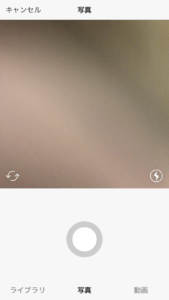
下の真ん中の「プラスボタン」(投稿ボタン)をタップして下さい。
次に写真を撮影するか、ライブラリから選ぶかなどして投稿する準備をしましょう。
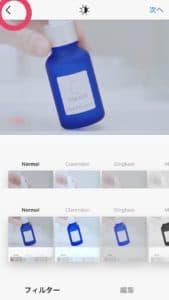
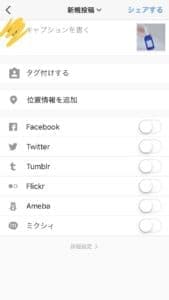
次にフィルターを選択し投稿画面まで進みましょう。右の画面になったら左上の「矢印ボタン」をタップして前のフィルター画面まで戻りましょう。
フィルター画面になったらさらに左上の「矢印ボタン」(戻るボタン)をタップしましょう。
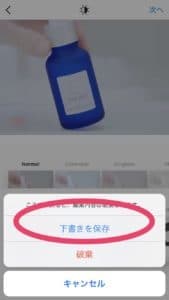
すると「このまま戻ると編集内容は破棄されます」と表示されますので「下書き保存」をタップしましょう。
これで下書き保存完了です。
インスタでフォローしている人「ユーザーを読み込めませんでした」不具合の詳細と対処法を徹底解説
「下書き保存」した記事はどこにあるのか


先程保存した「下書き保存はどこにあるのか?」について解説していきます。
まず下の真ん中にある「投稿ボタン」をタップしましょう。次に赤い丸で囲んでいる所に小さく「管理」と表示されていますのでタップしましょう。
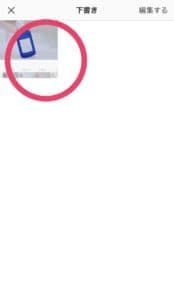
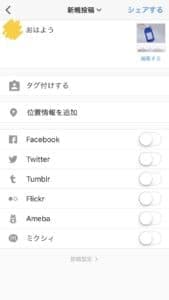
すると下書きした記事が表示されますので、タップすると下書きの記事が表示され再編集、投稿できるようになります。
「下書き」を削除する方法


下の真ん中の「投稿ボタン」をタップします。次に「管理」のボタンをタップします。
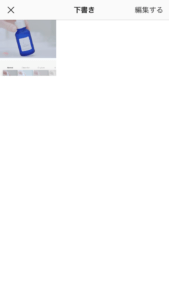
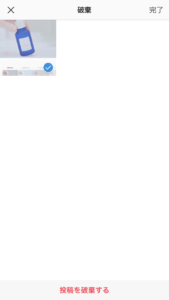
右上にある「編集する」ボタンをタップしましょう。次に削除したい下書きをタップしましょう。
すると下に「投稿を破棄する」と表示されますのでタップして右上の「完了」ボタンをタップしましょう。これで削除完了です。
「下書き保存」出来ない時の対処法
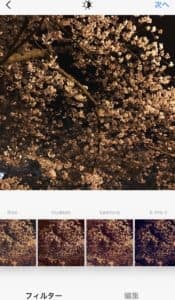
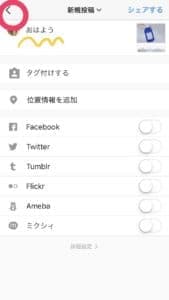
「戻る」ボタンを押しても「下書き保存」が表示されない場合があります。
下書き保存出来ない時の対処法として、二通りあげられます。
まず一つ目は、フィルターを選択します。フィルターを選んでから「戻る」ボタンを押すと「下書き保存」の文字が表示されます。
二つ目は、何か文字を投稿画面で入力する事です。入力して「戻る」ボタンを二回押すと「下書き保存」の文字が表示されるます。二つ目はフィルターをかけたくない方にオススメです。
それでも保存出来ない方は一度アプリを閉じて再起動するか、アップデートできているか確認しましょう。
アップデート出来ていない場合は、アップデートーを行ってから再度インスタを開き下書きを試してみて下さい。
編集後記
今回はインスタ「下書き保存」の方法と下書き保存出来ない時の対処法の記事を書かせていただきました。下書き保存の機能自体まだ知らない方も多いので、まだ投稿したくない、ストックとしておいておきたい方は是非この方法を試してみて下さい。


